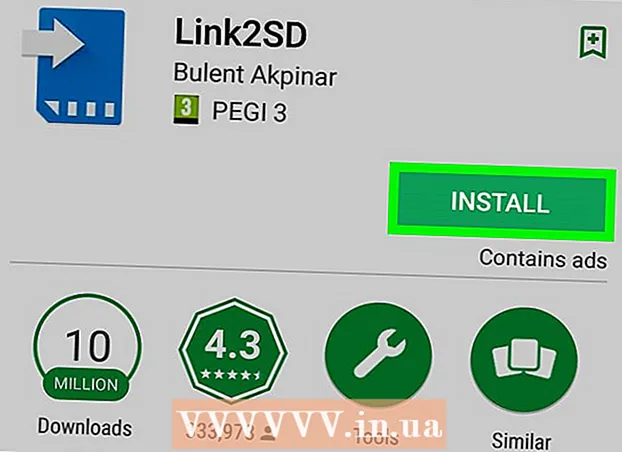Autor:
William Ramirez
Loomise Kuupäev:
22 September 2021
Värskenduse Kuupäev:
1 Juuli 2024
![[Explained] Yubikey 5.0 - How to use a Yubikey & LastPass to Secure all your online Accounts!](https://i.ytimg.com/vi/MHTIVR1mY7k/hqdefault.jpg)
Sisu
Kui olete oma e -posti aadressi muutnud, ärge kiirustage oma uut aadressi sõpradele edastama. Seadistage kirjade edastamine nii, et kõik Yahoo -lt saadud sõnumid edastatakse automaatselt teie Gmaili kontole. Lisaks saab Gmaili konfigureerida aktsepteerima kõiki Yahoo e -kirju ja isegi saatma need teie Yahoo aadressilt.
Sammud
Meetod 1: 2: kirjade edastamine
 1 Logige sisse oma Yahoo e -posti kontole. Yahoo saab konfigureerida edastama e -kirju mis tahes e -posti aadressile, sealhulgas Gmaili. Paljud kasutajad on kogenud probleeme e -posti edastamise seadistamisega, nii et kui see meetod ei tööta, jätkake järgmise jaotisega.
1 Logige sisse oma Yahoo e -posti kontole. Yahoo saab konfigureerida edastama e -kirju mis tahes e -posti aadressile, sealhulgas Gmaili. Paljud kasutajad on kogenud probleeme e -posti edastamise seadistamisega, nii et kui see meetod ei tööta, jätkake järgmise jaotisega.  2 Klõpsake paremas ülanurgas hammasrattaikoonil ja valige "Seaded", mille järel avaneb uus aken.
2 Klõpsake paremas ülanurgas hammasrattaikoonil ja valige "Seaded", mille järel avaneb uus aken. 3 Klõpsake vahekaarti "Kontod". Siin näete oma Yahoo e -posti kontot ja muid seotud kontosid.
3 Klõpsake vahekaarti "Kontod". Siin näete oma Yahoo e -posti kontot ja muid seotud kontosid.  4 Klõpsake kontode akna ülaosas oma Yahoo e -posti kontot. See avab teie Yahoo e -posti konto seaded.
4 Klõpsake kontode akna ülaosas oma Yahoo e -posti kontot. See avab teie Yahoo e -posti konto seaded.  5 Kerige alla ja valige suvand Edastamine. See võimaldab teil sõnumeid teistele kontodele edastada.
5 Kerige alla ja valige suvand Edastamine. See võimaldab teil sõnumeid teistele kontodele edastada.  6 Valige, mida edastatud kirjaga teha. Pärast teisele aadressile saatmist hoiab Yahoo teie e -posti kontol. Edastatud e -kirju võib jätta sellisena, nagu need on, või märkida loetuks.
6 Valige, mida edastatud kirjaga teha. Pärast teisele aadressile saatmist hoiab Yahoo teie e -posti kontol. Edastatud e -kirju võib jätta sellisena, nagu need on, või märkida loetuks.  7 Sisestage e -posti aadress, kuhu soovite kõik oma e -kirjad edastada, ja klõpsake kinnitusmeili saatmiseks määratud aadressile nuppu Esita.
7 Sisestage e -posti aadress, kuhu soovite kõik oma e -kirjad edastada, ja klõpsake kinnitusmeili saatmiseks määratud aadressile nuppu Esita. 8 Kui teie brauser neid blokeerib, lubage hüpikaknad. Paljud brauserid blokeerivad kinnitusakna. Kui hüpikakent ei kuvata, klõpsake aadressiriba alguses olevat hüpikikooni ja lubage hüpikud Yahoo Mailis.
8 Kui teie brauser neid blokeerib, lubage hüpikaknad. Paljud brauserid blokeerivad kinnitusakna. Kui hüpikakent ei kuvata, klõpsake aadressiriba alguses olevat hüpikikooni ja lubage hüpikud Yahoo Mailis.  9 Avage kinnitusmeil, mis saadeti teie sisestatud aadressile. Selle teatega peate kinnitama, et olete määratud konto omanik.
9 Avage kinnitusmeil, mis saadeti teie sisestatud aadressile. Selle teatega peate kinnitama, et olete määratud konto omanik.  10 Klõpsake meilis olevat linki, et kinnitada, et olete konto omanik, ja lisage see oma Yahoo e -posti kontole.
10 Klõpsake meilis olevat linki, et kinnitada, et olete konto omanik, ja lisage see oma Yahoo e -posti kontole.
Meetod 2/2: kontrollige Yahoo Maili Gmailis
 1 Avage oma Gmaili postkast. Seadistage Gmail Yahoo'st sõnumite allalaadimiseks, et te ei peaks enam Yahoo meilile minema.Proovige seda meetodit, kui te ei saa e -posti edastamist seadistada.
1 Avage oma Gmaili postkast. Seadistage Gmail Yahoo'st sõnumite allalaadimiseks, et te ei peaks enam Yahoo meilile minema.Proovige seda meetodit, kui te ei saa e -posti edastamist seadistada. - Kui Gmaili akna asemel avaneb postkasti aken, klõpsake postkasti menüüs Gmaili lingil.
 2 Klõpsake hammasrattaikoonil ja valige "Seaded". Avaneb Gmaili seadete leht.
2 Klõpsake hammasrattaikoonil ja valige "Seaded". Avaneb Gmaili seadete leht.  3 Konto seadete muutmiseks klõpsake vahekaarti Kontod ja import.
3 Konto seadete muutmiseks klõpsake vahekaarti Kontod ja import. 4 Klõpsake linki "Lisa e -posti konto".
4 Klõpsake linki "Lisa e -posti konto". 5 Sisestage oma Yahoo e -posti konto aadress. Gmail võimaldab teil lisada kuni viis erinevat e -posti kontot.
5 Sisestage oma Yahoo e -posti konto aadress. Gmail võimaldab teil lisada kuni viis erinevat e -posti kontot.  6 Sisestage oma Yahoo parool. See võimaldab Gmailil Yahoo -lt kirju vastu võtta.
6 Sisestage oma Yahoo parool. See võimaldab Gmailil Yahoo -lt kirju vastu võtta.  7 Märkige ruut „Sissetulevate kirjade sildistamine” ja klõpsake „Lisa konto”. Nüüd märgitakse Yahoo sissetulevad kirjad kordumatu märgendiga. Ülejäänud seaded saab jätta nii, nagu need on.
7 Märkige ruut „Sissetulevate kirjade sildistamine” ja klõpsake „Lisa konto”. Nüüd märgitakse Yahoo sissetulevad kirjad kordumatu märgendiga. Ülejäänud seaded saab jätta nii, nagu need on.  8 Otsustage, kas soovite oma Yahoo aadressilt sõnumeid saata. Kui lubate selle funktsiooni, saate uue sõnumi saatmisel valida saatja aadressiks oma Yahoo aadressi.
8 Otsustage, kas soovite oma Yahoo aadressilt sõnumeid saata. Kui lubate selle funktsiooni, saate uue sõnumi saatmisel valida saatja aadressiks oma Yahoo aadressi. - Kui otsustate oma Yahoo e -posti konto kaudu sõnumeid saata, palutakse teil kinnitada, et olete selle omanik.
 9 Otsige oma postitusi Yahoo'st. Teie sõnumid märgitakse Yahoo aadressiga. See hõlbustab uute sõnumite leidmist. Gmail saab Yahoo'lt korrapäraste ajavahemike järel sõnumeid.
9 Otsige oma postitusi Yahoo'st. Teie sõnumid märgitakse Yahoo aadressiga. See hõlbustab uute sõnumite leidmist. Gmail saab Yahoo'lt korrapäraste ajavahemike järel sõnumeid. - Kui jätate vaikeseaded, kustutatakse edastatud kirjad pärast Gmaili edastamist Yahoo serveritest.